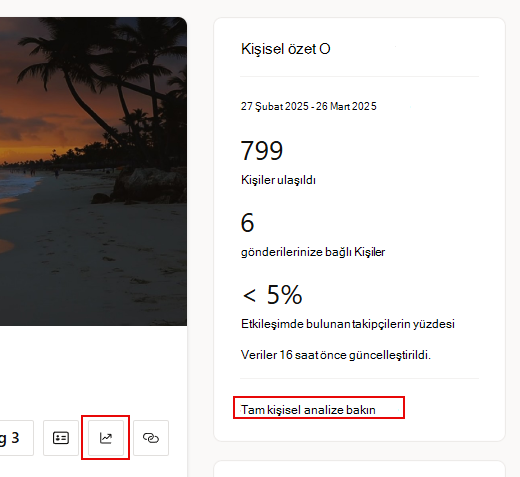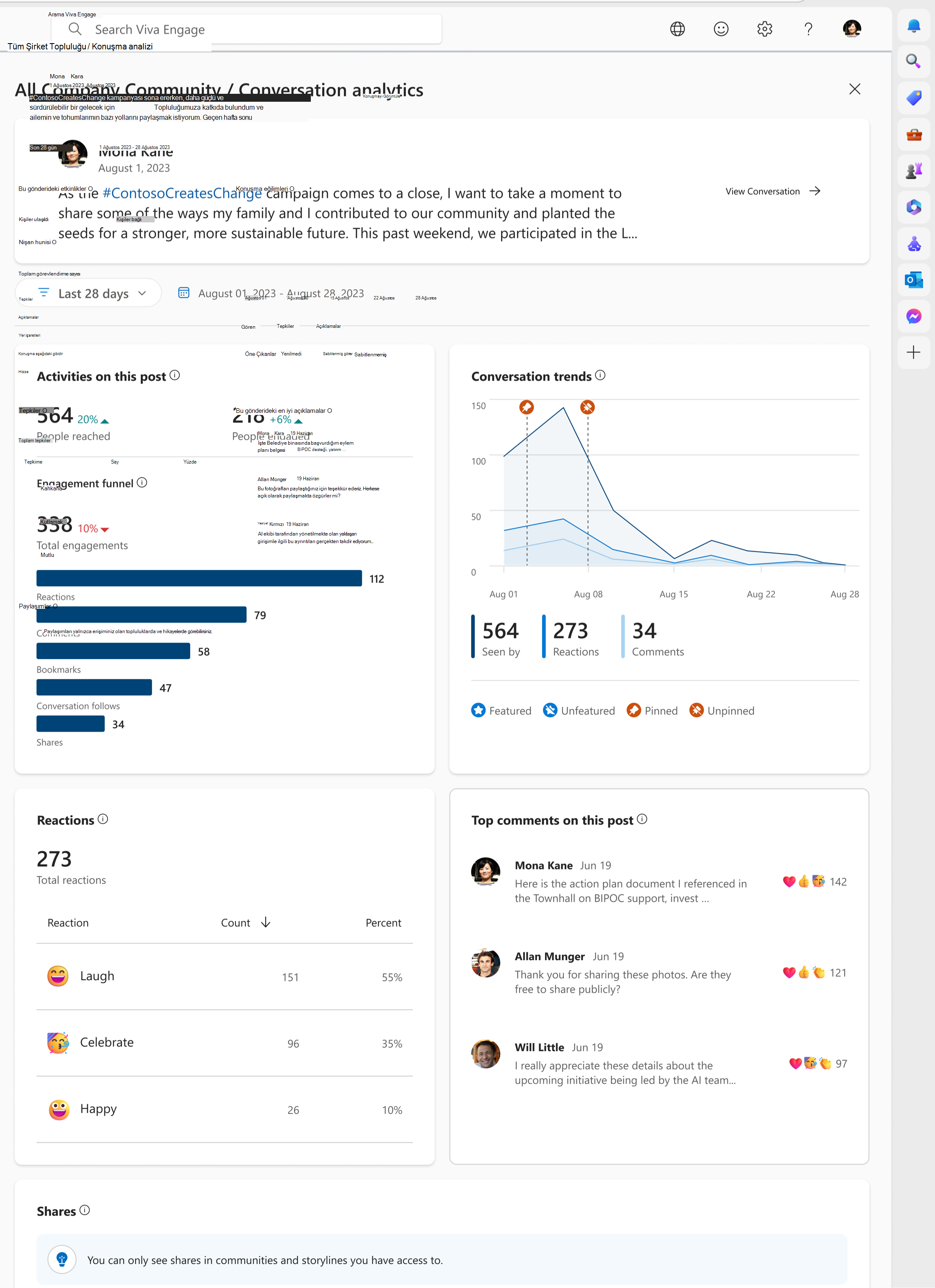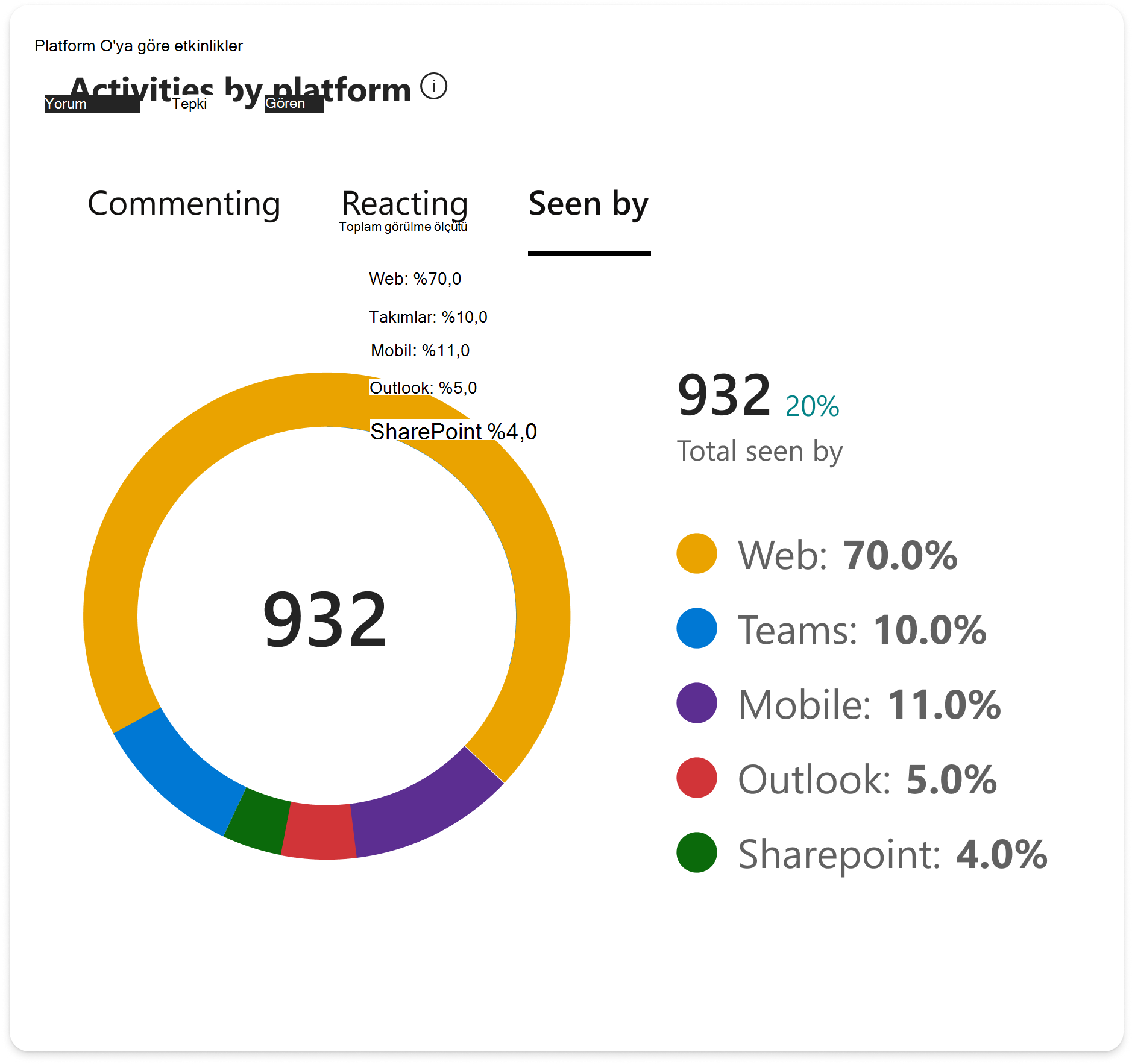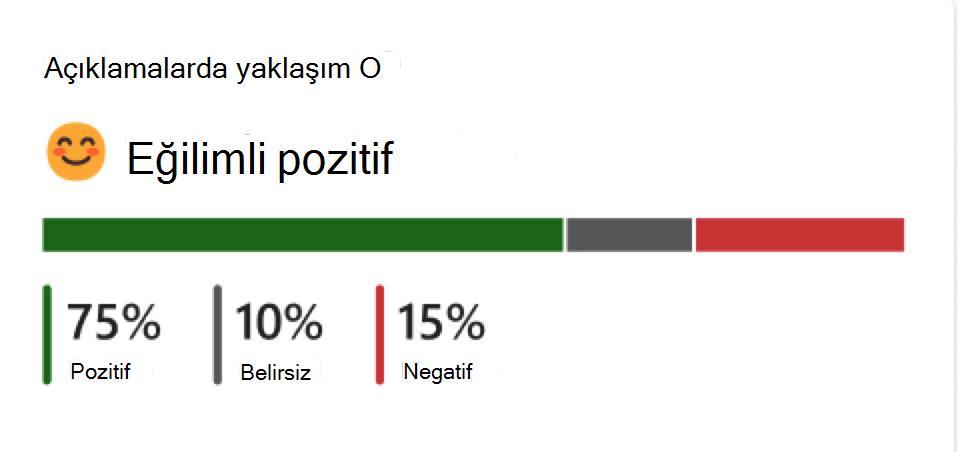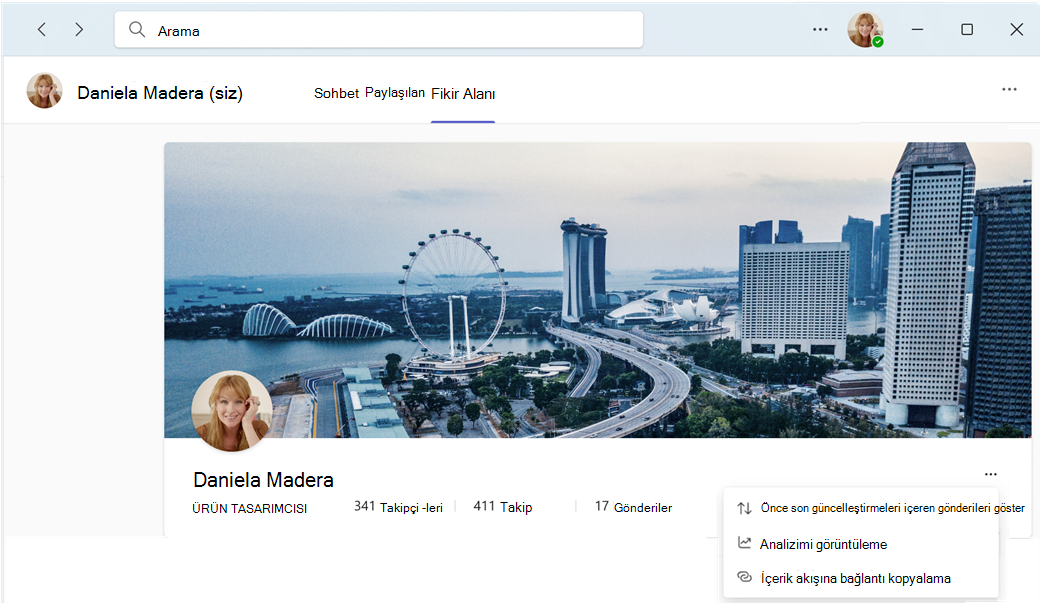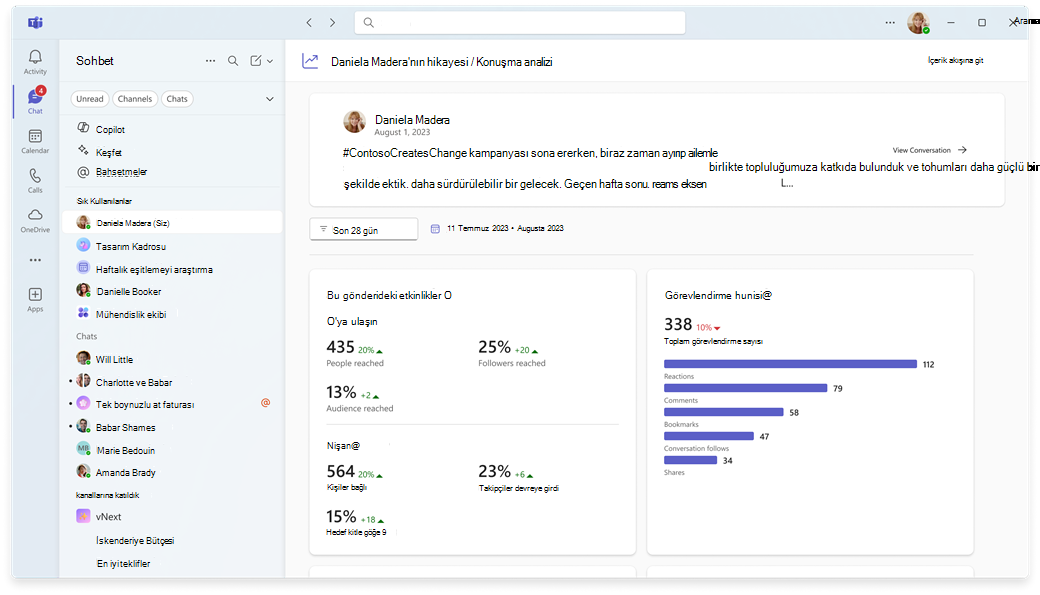Analizle Viva Engage etkileşimi izleme
Viva Engage, gönderilerinizin etkisini daha iyi anlamanıza yardımcı olmak için güçlü analizler sağlar. Analiz, izlemenize olanak sağlar:
-
Kendi katılımınız (Kişisel, Yanıtlar ve Konuşma analizi);
-
Ziyaret ettiğiniz topluluklar içinde etkileşim (Topluluk analizi).
-
Kurumsal iletişimciler ve ağ yöneticileri kuruluş genelinde etkileşimi izleyebilir (Kampanya ve Ağ analizi).
Not: Konuşma ve topluluk analizi dışında çoğu pano analizi yalnızca MicrosoftViva Suite veya Çalışan İletişimleri ve Toplulukları lisansına sahip müşteriler tarafından kullanılabilir.
Analytics panosunu açma
Viva Engage ve liderlerin temsilcilerine gönderi oluşturan herkes Analiz panosunu görüntüleyebilir.
Kişisel analiz panonuzu açmak için aşağıdaki yöntemlerden birini kullanın:
-
İçerik akışınızdan kapak fotoğrafınızın altındaki analiz simgesini veya Kişisel özet kutucuğundaki bağlantıyı seçin. Kişisel sekmesine açılan analiz sayfasının tamamını görürsünüz.
-
Soldaki Viva Engage gezinti menüsünde Analiz bağlantısını seçin.
-
Yanıtlar sayfasında Kişisel Yanıtlar özet kutucuğundaki bağlantıyı seçin.
İpucu: Bu konuda daha fazla bilgi edinmek için herhangi bir ölçümün üzerine gelin.
Kişisel analizler aşağıdaki ölçümleri içerir:
|
Erişiminiz |
Gönderilerinizi görüntüleyen, tepki veren veya yorum yapan kişilerin sayı ve grafik düzeni. |
|
Erişim dökümü |
Görüntüleyen, tepki veren veya yorum yapan kişi sayısı. |
|
Katılımlı döküm |
Tepki veren veya yorum yapan kişilerin yüzdesi. |
|
En çok yapılan konuşmalar |
Başlattığınız en popüler konuşmalar. |
|
Gönderilerinize tepkiler |
Tüm gönderilerinizde benzersiz bir tepki sayısı. |
|
Gönderilerinizdeki en iyi yorumlar |
Gönderilerinizdeki en çok tepkiyi içeren yorumlar. |
Eğilimleri görmek için şu pano filtrelerini kullanın:
|
Tarih aralığı |
Tarih aralığı, gönderinin oluşturulduğu tarihten ve sonrasından başlayarak konuşma eğilimlerini görmenizi sağlar. Tarih aralıkları, seçilen dönem için değişiklikleri (deltalar) temsil eder. 7days, 28days, 90days ve 365days filtreleyebilirsiniz. Örneğin, 7 gün seçeneğini belirleyerek haftalık değişikliği görebilirsiniz. 90 gün çeyrekte yapılan değişiklikleri gösterir. |
|
Hedef |
Bu filtreyi, topluluklara ve hikayeye veri eklemek için veya yalnızca hikaye akışı için kullanın. |
Not: Hedef kitleyle ilgili ölçümler yalnızca bir yönetici veya kurumsal iletişimci tarafından tanımlanan ve hedef kitle atayan liderler tarafından görülebilir. Ayrıntılar için bkz. Viva Engage'da liderleri belirleme ve hedef kitleleri yönetme.
Etkileşimde olduğunuz soruların ve yanıtların performansını anlamak için Yanıt analizinize bakın. Bu analizler, Engage Yanıtlar sekmesinde veya bir toplulukta soru gönderen veya yanıtlayan herkes tarafından görülebilir.
Yanıt analizi aşağıdaki ölçümleri içerir:
|
yardım ettiğiniz Kişiler |
İstediğiniz veya yanıtladığınız bir soruyla etkileşim kuran kişi sayısına bağlı olarak etkiniz. Ayrıntılar için bkz. Viva Yanıtlar: Kaydedilen Zamanı Anlama & Kişiler Yardım - Microsoft Community Hub |
|
Yanıt özeti |
Yanıtladığınız sorular için analiz |
|
Sorular özeti |
Sorduğunz sorular için analiz |
|
Etkileşimde olduğunuz sorular |
En çok sorulan veya yanıtladığınız soruların dökümü |
Not: Bazı kullanıcılar Engage analiz istemcisi döküm bilgilerinin beklendiği gibi çalışmadığını fark edebilir. Bu sorun, Viva Paketi ve İletişimler ve Topluluklar lisanslı müşteriler için ağ analizi ve konuşma analizinde kullanılabilen istemci döküm ölçümlerini etkiler. Teams'de Viva Engage gibi deneyimler yanlış bir şekilde düşük etkileşim gösterebilir. Eksik görevlendirme "Web" istemci etkileşimi olarak görünür. Mühendislik ekibimiz bu sorunu çözmek için çalışıyor.
Konuşma analizi, Viva Engage gönderi etkinliğinin gerçek zamanlı dökümü olup konuşma başlatıcılardan, makalelerden, anketlerden, övgülerden ve daha fazlasından gelen verileri içerir. Gönderi oluşturucuları, temsilcileri ve kurumsal iletişimciler konuşma analizini görüntüleyebilir. Topluluk yöneticileri, yönettiği topluluklar için konuşma analizini görüntüleyebilir.
-
Viva Engage'da bir konuşmaya gidin, üç nokta simgesini ve ardından Analizi görüntüle'yi seçin. Alternatif olarak, tüm iş parçacıklarında görünen Görüldü sayısı'nı seçin.
Konuşma analizi aşağıdaki ölçümleri içerir:
|
Kişiler ulaşıldı |
Görüntüleyen, tepki veren veya yanıtlayan kişi sayısı. |
|
Kişiler bağlı |
Tepki veren veya yanıtlayan kişi sayısı |
|
Nişan hunisi |
Gönderinizde gerçekleşen etkileşim türleri. Yer işaretleri ve paylaşımlar gibi konuşmaya özgü ayrıntılı etkinlikleri içerir. |
|
Konuşma eğilimleri |
Seçilen zaman çerçevesinde gönderiyi görüntüleyen, tepki veren ve gönderiye açıklama ekleyen toplam kullanıcı sayısı. Bir konuşmanın öne çıktığı veya sabitlendiği durumlarda, bu eylemlerin grafikte temsil edildiğini görürsünüz. |
|
Reaksiyonlar dökümü |
Toplam reaksiyonlar ve kullanılan reaksiyonların türü. |
|
Gönderideki en iyi açıklamalar |
Gönderideki en çok etkileşimde bulunan yorumlara genel bakış. |
|
Hisse |
Bu gönderinin nasıl ve nerede paylaşıldığını gösterir. Bu tablodaki ölçümler, paylaşıldıktan sonra oluşturulan yeni gönderiyle ilgilidir. |
Konuşma analizi, Viva Engage premium'da şu ek ölçümleri içerir:
Gelişmiş kişiler erişti ve nişanlandı
Gönderinin oluşturulduğu yere bağlı olarak takipçilerin ve hedef kitlenin veya topluluğun yüzdesine ulaşıldı. Topluluk içinde bir gönderi oluşturulursa topluluk erişimi ölçümü görüntülenir. İçerik akışında bir gönderi oluşturulursa takipçilerin ulaştığı ölçüm görüntülenir. Gönderi bir öncü tarafından hikaye akışında oluşturulduysa, hedef kitleye ulaşılan ölçüm görüntülenir.
Platforma göre etkinlikler
Yorumların, tepkilerin ve görünümlerin geldiği platformlar.
Açıklamalarda yaklaşım
Gönderideki tüm yorumlar arasında ortalama yaklaşım. Bu ölçüm yalnızca en az beş benzersiz yorum yapan gönderilerde kullanılabilir. Ayrıntılar için bkz. Viva Engage'de yaklaşım ve tema analizi .
Topluluk analizi, topluluk üyelerinin ve yöneticilerinin Engage topluluğun katılım eğilimlerini anlamasına yardımcı olur. Tüm Viva Engage ağ üyeleri genel topluluklara yönelik içgörüleri görebilir. Topluluk üyeleri özel topluluklara yönelik içgörüleri görebilir. Premium lisanslı ağlardaki topluluk yöneticileri Zaman tasarrufu, Kişiler yardım, Sık katkıda bulunanlar ve Uykuda konuşmalar gibi gelişmiş analizler görebilir.
Topluluğu ziyaret ederek topluluk analizini açın ve topluluk üst bilgisindeki analiz simgesini seçin. Analiz merkezi aracılığıyla topluluk analizini görüntüleyebilir ve Topluluk sekmesini açabilirsiniz. Topluluk yöneticileri, topluluk analizini yönetilen topluluklarının sağ panelinde görünen bir özet kartında da görebilir.
Topluluk analizi aşağıdaki özellikleri ve ölçüm tanımlarını içerir:
|
Tarih aralığı seçicisi |
Sonraki tüm ölçümler seçilen tarihe uygulanır. |
|
Üye etkinliği |
Topluluk üyesi ve yönetici etkinliğine genel bir bakış görüntüler. Üye sayısı yöneticileri içermez, bu nedenle ana topluluk akışında gösterilen üye sayımından farklı olabilir. |
|
Üyeler/Yöneticiler/Kişiler Bağlı |
Topluluktaki içeriğe tepki veren, yorumlayan veya yayınlayan toplam benzersiz kullanıcı sayısı. |
|
Üyeler/Yöneticiler/Kişiler Ulaşıldı |
Topluluk içeriğini görüntüleyen benzersiz kullanıcıların toplamı. |
|
Yönetici yanıt hızı |
Topluluk yöneticisi yanıtları içeren gönderilerin (iş parçacığı başlatıcıları) oranını görüntüler. |
|
Toplam gönderi sayısı |
Topluluk içinde oluşturulan gönderilerin (iş parçacığı başlatıcıları) dökümünü görüntüler. |
|
Gönderiler üzerindeki görünümler |
Tüm gönderilerdeki görünüm sayısını görüntüler (yalnızca iş parçacığı başlatıcıları). Kullanıcı gönderiyi yeniden ziyaret edip başka bir görünüm olarak kaydolabildiğinden bu sayı benzersiz değildir. Özel gruplardaki ve Tüm Şirket'teki sayımlar yalnızca üye ve yönetici katılımını içerir. |
|
Gönderilen iletiler |
Yazışma başlatıcıları ve yanıtları da dahil olmak üzere gönderilen iletilerin sayısını görüntüler. Özel gruplardaki ve Tüm Şirket'teki sayımlar yalnızca üye ve yönetici katılımını içerir. |
|
İletilerdeki tepkiler |
İleti başlatıcıları ve yanıtları da dahil olmak üzere iletilerdeki tepkilerin sayısını görüntüler. Özel gruplardaki ve Tüm Şirket'teki sayımlar yalnızca üye ve yönetici katılımını içerir. |
|
Yanıt ve En iyi yanıt oranı |
Yanıt alan soruların yüzdesini ve topluluk içinde en iyi yanıt olarak işaretlenmiş soruların yüzdesini görüntüler. |
|
En çok yapılan konuşmalar |
Topluluktaki en çok tepki, yorum ve yanıt içeren gönderileri (iş parçacığı başlatıcıları) görüntüler. Bu konuşmalar yalnızca yöneticiler, kurumsal iletişimciler ve topluluğun üyeleri tarafından görülebilir. Dış konuklar ve diğer dış ağ kullanıcıları bu tablodaki içeriği görme yetkisine sahip olmayacaktır. |
|
Deltalar |
Tüm yüzde artış/azaltma değişiklikleri tarih seçimini temel alır. Örnekler: 7 günlük dönemler için delta hafta içindeki değişiklikleri gösterir. 28 günlük dönemler için delta, ay içindeki ay değişikliklerini gösterir. |
Topluluk analizi, Viva Engage Premium'da ek ölçümler içerir:
|
Duyguları |
Topluluktaki tüm gönderilerde ortalama yaklaşım. Bu ölçüm yalnızca en az 20 üyesi ve beş benzersiz posteri olan topluluklarda kullanılabilir. Daha fazla ayrıntı için bkz. Viva Engage'de Yaklaşım ve tema analizi. |
|
Gönderiler ve yaklaşım |
Yapay zeka Özetlemesi etkinleştirildiğinde, bu ölçüm kümesi içerik genelinde gönderi ve yaklaşım eğilimleri gönderen toplam kullanıcıları gösterir. Kapsam, topluluk analizinde tek bir topluluk olarak belirlenmiştir. Ayrıntılar için bkz. Viva Engage'de yaklaşım ve tema analizi . |
|
Topluluğunuzda popüler temalar |
Yapay zeka Özetlemeyi etkinleştirmek, topluluğunuzda tartışılan en popüler temaları da gösterir. Kapsam, topluluk analizinde tek bir topluluk olarak belirlenmiştir. Ayrıntılar için bkz. Viva Engage'de yaklaşım ve tema analizi . |
|
Kişiler yardımcı oldu |
Topluluk içinde Q&Olarak tepki veren, oy veren ve yanıtlayan benzersiz kullanıcıların sayısını görüntüler. |
|
Kaydedilen süre |
Yanıtlanmış sorulara dayalı olarak hesaplanan araştırma, arama sürelerini azaltarak ortalama kişiyi yaklaşık 15 dakika kurtarır. |
|
Uykuda konuşmalar |
Katılım olmadan topluluk gönderilerini görüntüler. |
|
Yanıtlanmamış sorular |
Gönderilen yanıt içermeyen soruları görüntüler. |
|
Sık katkıda bulunanlar |
Topluluk içinde en çok içerik oluşturan kullanıcıları görüntüler. |
|
Yeni üyeler |
Topluluğa son katılan kullanıcıları görüntüler |
Not: Topluluk analizi panonuzun üst kısmındaki Dışarı Aktar düğmesini seçerek herhangi bir zaman aralığına ait verileri .CSV biçim dosyasına aktarabilirsiniz.
Not: Bazı kullanıcılar Engage analiz istemcisi döküm bilgilerinin beklendiği gibi çalışmadığını fark edebilir. Bu sorun, Viva Paketi ve İletişimler ve Topluluklar lisanslı müşteriler için ağ analizi ve konuşma analizinde kullanılabilen istemci döküm ölçümlerini etkiler. Teams'de Viva Engage gibi deneyimler yanlış bir şekilde düşük etkileşim gösterebilir. Eksik görevlendirme "Web" istemci etkileşimi olarak görünür. Mühendislik ekibimiz bu sorunu çözmek için çalışıyor.
Ağ analizi, ağ yöneticilerinin ve kurumsal iletişimcilerin Engage ağının performansını anlamasına yardımcı olur. Daha ayrıntılı analizler elde etmek için bu içgörüleri kuruluş özniteliklerine göre de filtreleyebilirsiniz. Ağ analizini yönetme hakkında ayrıntılı bilgi için bkz. Viva Engage'de analizi görüntüleme ve yönetme.
Ağ analizi aşağıdaki ölçümleri içerir:
|
Etkin lisanslar |
Hizmet olarak etkinleştirilmiş Viva Engage lisanslı kullanıcı sayısı. |
|
Etkin Kullanıcılar |
Son 18 ayda Viva Engage en az bir kez ziyaret eden kişi sayısı. |
|
Kişiler ulaşıldı |
Görüntüleyen, tepki veren veya yanıtlayan kişi sayısı. |
|
Kişiler bağlı |
Tepki veren veya yanıtlayan kişi sayısı. |
|
Kişiler deftere nakledildi |
Viva Engage gönderen kişi sayısı. |
|
Görevlendirme karşılaştırmaları |
Ağınızın katılım oranının benzer boyuttaki kuruluşlarla karşılaştırıldığında yüzdebirlik karşılaştırması. |
|
Görevlendirme dökümü |
Ağınızda gerçekleşen etkileşim türleri . Görevlendirme gönderileri, yorumları ve tepkileri içerir. Toplam görevlendirme, seçilen dönemde yapılan tüm gönderilerin, yorumların ve tepkilerin bir toplamıdır. |
|
Platformlara göre etkinlikler |
Etkinliğin gerçekleştiği istemcileri gösterir. Bir istemciyi sınıflandırmak için yeterli bilgimiz yoksa, bir görevlendirme Diğer olarak günlüğe kaydedilir. Benzer şekilde, etkileşimin gerçekleştiği istemci veri akışlarımızda günlüğe kaydedilmezse kullanıcı etkinliğini Diğerleri olarak günlüğe kaydederiz. Bir kuruluş, Engage akışını kullanıcılara göstermek için BIR API veya ekleme kullandığında bunun nasıl olabileceğini gösteren bir örnektir. |
|
Gönderiler ve yaklaşım |
Yapay zeka Özetlemesi etkinleştirildiğinde, bu ölçüm kümesi içerik genelinde gönderi gönderen toplam kullanıcıları, toplam gönderileri ve yaklaşım eğilimlerini gösterir. Ayrıntılar için bkz. Viva Engage'de yaklaşım ve tema analizi . |
|
Ağınızdaki popüler temalar |
AI Özetlemeyi etkinleştirmek, ağınızda tartışılan en popüler temaları da gösterir. Ayrıntılar için bkz. Viva Engage'de yaklaşım ve tema analizi . |
|
Duyuru dökümü |
Ağınızdaki duyuru etkinliğine genel bakış, hikaye akışı ve topluluklar aracılığıyla yapılan duyuruların konum bölmesini içerir. Ayrıca, seçilen dönem için ulaşılan kişilere, etkileşimde bulunan kişilere, ilk görüntülemeye ortanca zamana ve ilk tepkiye ortanca süreye genel bir bakış gösterir. |
|
Sık katkıda bulunanlar |
Ağ genelinde en çok gönderiyi kimin oluşturduğunu gösterir. |
|
En çok yapılan konuşmalar |
En fazla etkinliğe sahip gönderileri gösterir. Yalnızca görünümlere, tepkilere, yorumlara veya duyurulara göre sıralayabilirsiniz. |
|
Popüler topluluklar |
En fazla etkinliğe sahip toplulukları gösterir. Gönderilere, yorumlara, üye ve katılım üyeleri başına görünümlere göre sıralama yapabilirsiniz. Katılan üyeler, topluluk içinde tepki veren veya mesaj gönderen kişilerdir. |
|
Popüler kampanyalar |
En fazla etkinlik içeren kampanyaları gösterir. Görünümlere, yorumlara ve tepkilere göre sıralayabilirsiniz. |
Not: Herhangi bir zaman aralığının verilerini .CSV biçim dosyasına aktarmak için Ağ analizi panosunun üst kısmındaki Dışarı Aktar düğmesini seçin.
Kampanya analizi, resmi Engage kampanyaları için Engage yöneticilere ve kurumsal iletişimcilere performans ölçümleri sağlar. Bu analizleri yönetme hakkında ayrıntılı bilgi için bkz. Viva Engage'da topluluk içgörülerini görüntüleme.
Kampanya analizi aşağıdaki ölçümleri izler:
|
Kişiler tepki gösterdi |
Kampanya etiketiyle bir gönderiye tepki veren kişi sayısı. |
|
açıklama Kişiler |
Kampanya etiketiyle bir gönderiye yorum yapan kişi sayısı. |
|
Kişiler deftere nakledildi |
Kampanya hashtag'ini kullanarak gönderi oluşturan kişi sayısı. |
|
Kişiler ulaşıldı |
Kampanya hashtag'ini kullanarak bir gönderiyi görüntüleyen, yanıtlayan veya yanıtlayan kişi sayısı. |
|
Takipçi -leri |
Kampanyayı izleyen kişi sayısı. |
|
Toplam gönderi sayısı |
Yapılan toplam gönderi sayısından kampanya etiketi içeren gönderi sayısını gösterir. Liste, çoğu gönderinin konumuna veya çoğu görünümün bulunduğu konuma göre sıralanabilir. |
|
En çok yapılan konuşmalar |
En fazla etkinliğe sahip konuşmaları gösterir. Görünümlere, yorumlara veya tepkilere göre sıralanabilir. |
|
Kampanya takipçileri dökümü |
Takip ettikleri toplamlar ve etkinlikleri dahil olmak üzere kampanya takipçilerinin katılım hunisini gösterir. Bazı kategoriler beşten az katılımcıyla görüntülenmez. Yalnızca öncü etkinliğini görüntülemek için filtrelenebilir (Engage tanımlandığı gibi). |
|
İnsanlardan gelen tepkiler |
Reaksiyon türüne göre bölünmüş toplam reaksiyonu gösterir. |
Not: Teams için hikaye, Teams için Viva Engage deneyiminden ayrı ve farklıdır. İçerik akışı, Microsoft Teams için teams iletişim uygulamanıza birincil Engage sosyal arabirimini getiren tek sekmeli bir özelliktir. Bu özellikten yararlanmak için Teams'de Viva Engage uygulamasını çalıştırmanız gerekmez.
Teams için İçerik Akışı (Teams için Viva Engage uygulamasından ayrı olarak), iş arkadaşlarınızla takip etmek ve etkileşim kurmak için aynı araç ve özellik kümesini sağlar. Kendinizle yeni bir sohbet oturumu açarak başlayın ve profilinizi gösteren İçerik Akışı sekmesi görüntülenir.
Kapak fotoğrafının altındaki Diğer menüsünden () Profil analizini görüntüle'yi seçin.
Viva Engage'nin Viva Engage'deki Kişisel analiz sayfasında yer alan bilgileri içeren İçerik Akışı analizi sayfası görüntülenir.
Not: İçerik akışınıza dönmek istediğinizde İçerik akışı analizi sayfasının sağ üst kısmından İçerik akışınıza git'i seçin.